7 semplici modi per risolvere il problema di mancata ricarica dell'iPad
Pubblicato: 2023-12-05L'iPad è la scelta perfetta per molte persone grazie al suo display più grande, alle prestazioni potenti e all'eccellente durata della batteria. È ottimo per prendere appunti, progettare grafica, film, giochi e molto altro. Tuttavia, per alcuni utenti, l'iPad potrebbe non caricarsi correttamente. Ciò potrebbe essere dovuto a un cavo o un caricabatterie difettoso o a un errore software minore. Ciò può essere particolarmente preoccupante per coloro che fanno affidamento sull’iPad per il proprio lavoro. In questa guida imparerai diversi metodi per risolvere i problemi di ricarica del tuo iPad.
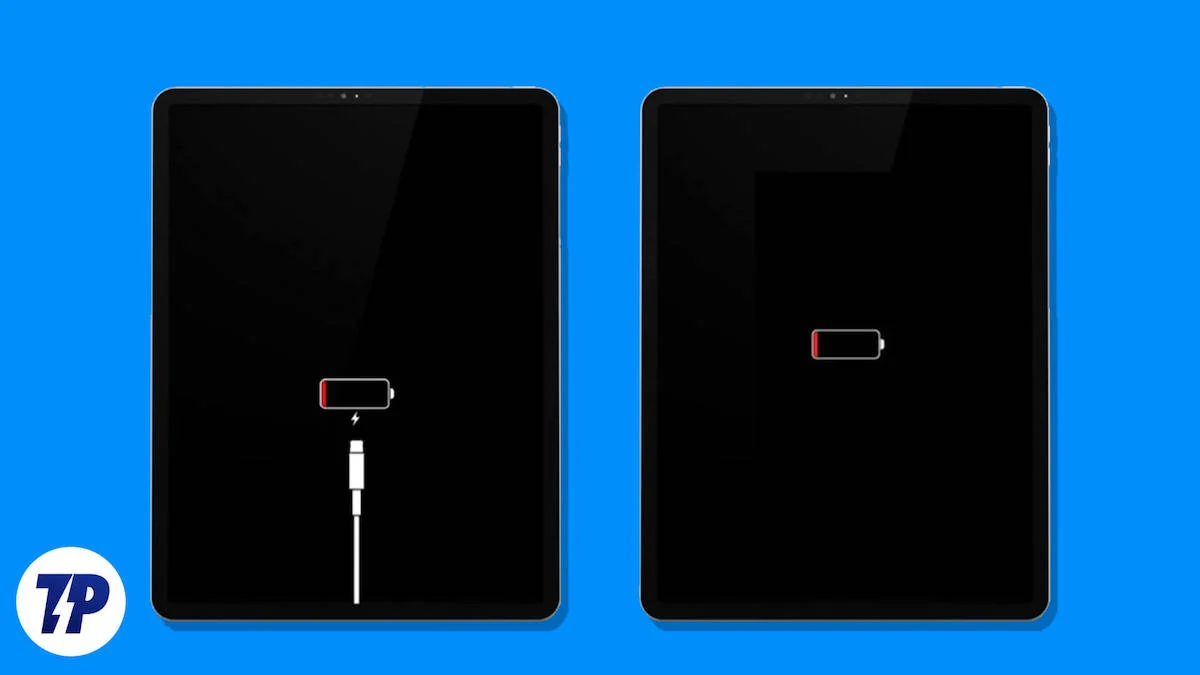
Sommario
Vuoi risolvere il problema di mancata ricarica dell'iPad? Ecco 7 semplici modi
Problemi e soluzioni relativi all'hardware
Ispezionare il caricabatterie e il cavo
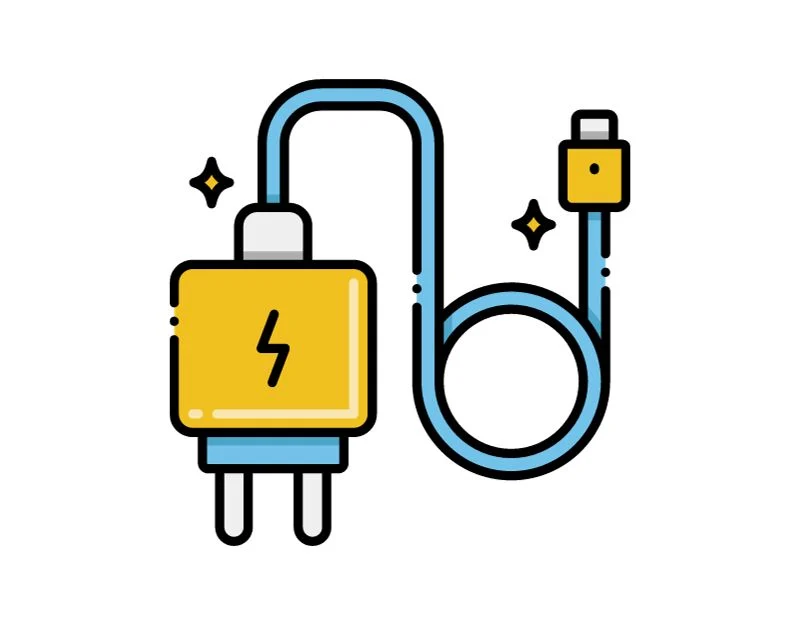
Controlla il caricabatterie e il cavo che stai utilizzando per caricare il tuo iPad. Innanzitutto i problemi di ricarica dell'iPad sono dovuti a un guasto hardware. Se il problema riguarda il caricabatterie o il cavo, sarà necessario sostituirli o far risolvere il problema presso il centro assistenza. Ecco alcune soluzioni che puoi utilizzare per verificare il problema.
- Prova un caricabatterie diverso: se hai un caricabatterie diverso, usalo con il cavo attuale. Se il tuo iPad si carica senza problemi, il problema potrebbe riguardare il caricabatterie che stai utilizzando.
- Prova un cavo diverso: se hai un cavo diverso, usalo con il tuo attuale caricabatterie. Se il tuo iPad si carica senza problemi, il problema potrebbe riguardare il cavo originale.
- Cerca danni fisici: controlla il caricabatterie e il cavo per rilevare eventuali segni di danni come sfilacciamenti, attorcigliamenti o bruciature. Assicurati che il cavo sia saldamente collegato al caricabatterie e alla porta di ricarica dell'iPad.
- Provare Diverse Prese: A volte il problema può essere dovuto anche alla presa. Prova una presa diversa per vedere se questo aiuta.
- Verifica la presenza di sporco o detriti: controlla la porta di ricarica dell'iPad e i connettori del cavo e del caricabatterie per verificare che sporco o detriti blocchino la connessione.
Controlla il surriscaldamento sull'iPad
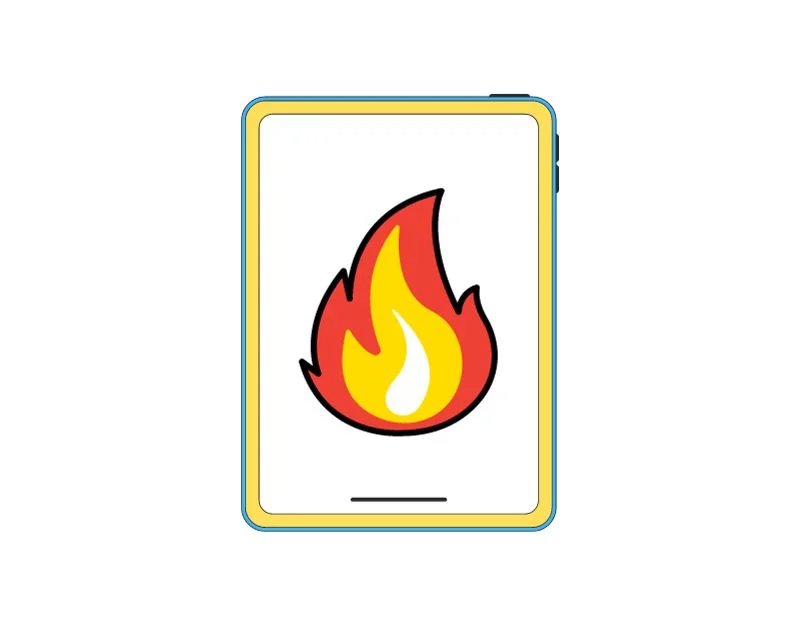
Gli iPad dispongono di meccanismi di sicurezza integrati che impediscono il surriscaldamento dei dispositivi. Se l'iPad si surriscalda, potrebbe rallentare la velocità di ricarica o interrompere la ricarica per raffreddarsi. Per risolvere il problema, evitare di impostare l'iPad mentre è caldo e attendere che si sia raffreddato prima di utilizzarlo o ricaricarlo nuovamente.
Se riscontri spesso problemi di surriscaldamento con il tuo iPad, evita di esporre l'iPad alla luce solare diretta o ad altre fonti di calore, aggiorna il software e rimuovi app o giochi particolarmente intensivi che aumentano la temperatura dell'iPad. È meglio far controllare l'apparecchio presso un centro assistenza perché il surriscaldamento può essere pericoloso.
Problemi e soluzioni relativi al software
Anche il software sull'iPad può causare problemi. Ecco i problemi più comuni e le soluzioni semplici.
Aggiorna l'iPad all'ultima versione
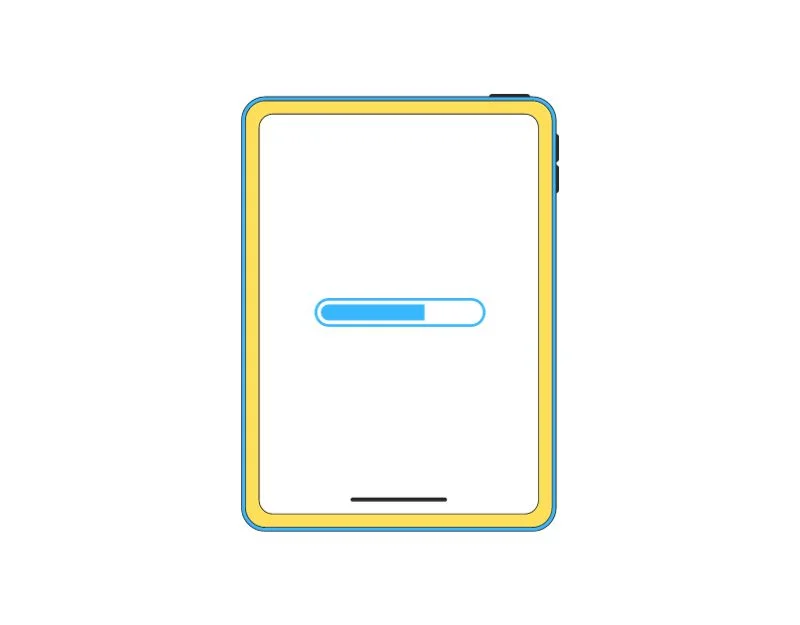
Aggiorna il tuo iPad alla versione più recente. A volte i bug nella vecchia versione del software impediscono il caricamento dell'iPad. Per risolvere questo problema, puoi aggiornare il tuo iPad all'ultima versione del software. Vai su Impostazioni > Generali, quindi tocca Aggiornamento software. Il tuo iPad controllerà quindi la presenza di aggiornamenti. Se invece vedi Scarica e installa, toccalo, inserisci il codice di accesso e quindi tocca Installa per applicare l'aggiornamento.
Riavvia il tuo iPad
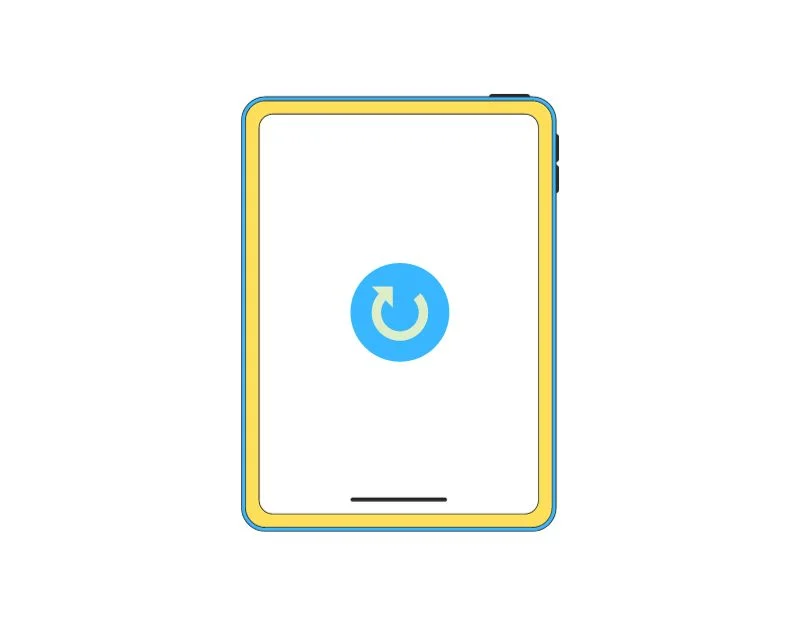
A volte un semplice riavvio può risolvere la maggior parte dei problemi con il tuo iPad. Per riavviare, tieni premuti contemporaneamente uno dei pulsanti del volume e quello superiore finché non vedi un cursore sullo schermo. Farla scorrere per spegnere il dispositivo. Attendi 30 secondi. Tieni premuto nuovamente il pulsante in alto finché non vedi il logo Apple per riaccenderlo. Se il tuo iPad ha un pulsante Home, tieni premuto il pulsante in alto finché non vedi un cursore sullo schermo. Scorrilo per spegnerlo. Attendi 30 secondi. Tieni premuto nuovamente il pulsante in alto finché non vedi il logo Apple per riaccenderlo.
Lettura correlata: Apple Pencil non funziona? Ecco 9 modi per risolvere facilmente il problema

Ripristina il tuo iPad
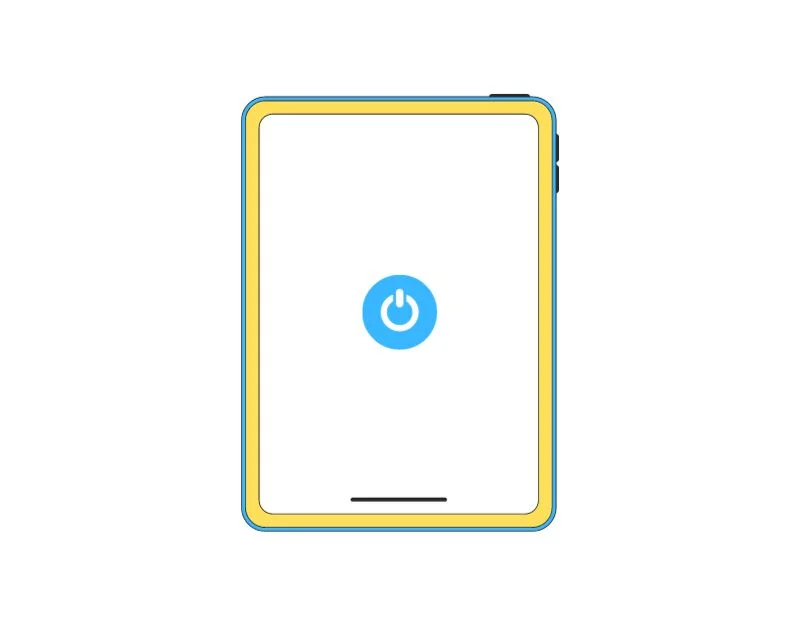
Se il problema persiste, prova a ripristinare il tuo iPad. Il ripristino potrebbe aiutare a risolvere il problema. Tieni presente che il ripristino dell'iPad cancellerà tutti i file e i dati dall'iPad, inclusi i file archiviati sull'iPad, le impostazioni che hai personalizzato e le app che hai installato sull'iPad. Assicurati di avere un backup dei tuoi dati importanti prima di eseguire questo passaggio. Scopri come resettare il tuo iPad qui.
- Apri il tuo iPad e vai su Impostazioni.
- Vai su Generale e tocca Ripristina .
- Vedrai un'opzione chiamata Cancella tutto il contenuto e le impostazioni . Toccalo.
- Ti verrà richiesto di inserire il codice o la password dell'ID Apple. accedere
- Ora aspetta un po' mentre il tuo iPad cancella tutto.
Tecniche avanzate di risoluzione dei problemi
Utilizzare strumenti di risoluzione dei problemi software esterni
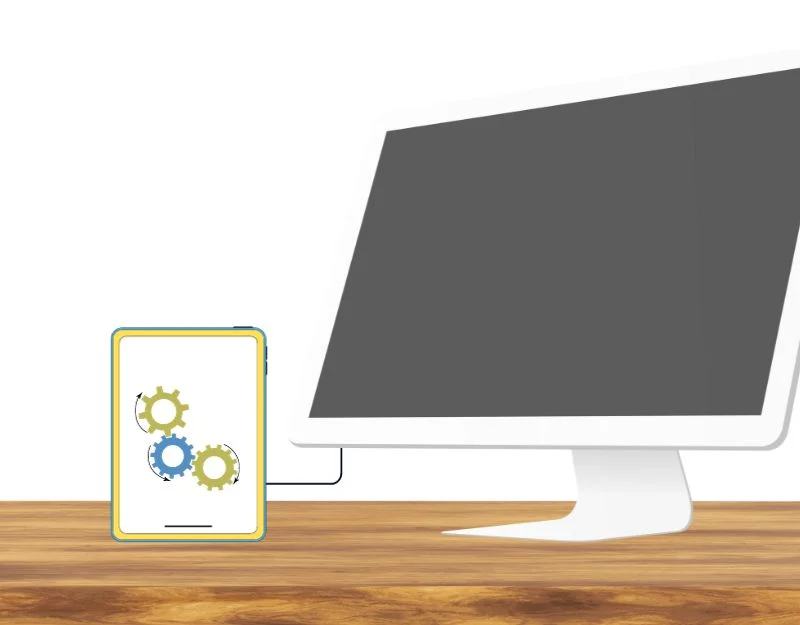
Puoi anche utilizzare strumenti software esterni per risolvere i problemi di ricarica sull'iPad. Questi strumenti software esterni ti aiutano ad aggiornare o eseguire il downgrade facilmente del software sul tuo iPad.
- Downgrade del software: se riscontri problemi con il caricamento, soprattutto con l'ultimo aggiornamento, dovresti eseguire il downgrade della versione del software. Collega il tuo iPad al computer, mettilo in modalità di ripristino e quindi utilizza iTunes o Finder (su Mac) per trovare e installare la versione precedente del software scaricata in precedenza.
- Software Tenorshare ReiBoot: questo software può aiutarti se hai problemi con il caricamento. Installa prima ReiBoot sul tuo PC e poi collega il tuo iPad al PC. Nel software, fare clic su "Ripara sistema operativo". "Successivamente, scarica l'ultimo pacchetto firmware quando richiesto e infine fai clic su "Avvia riparazione” per avviare il processo di ripristino del dispositivo.
Contatta il supporto Apple
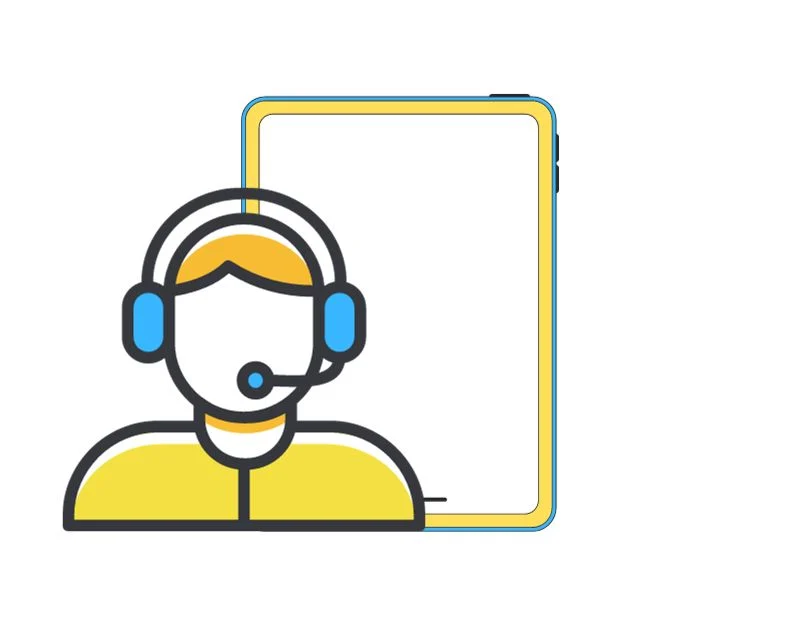
Se nessuno dei passaggi ha funzionato nel tuo caso, probabilmente il problema riguarda l'hardware del tuo iPad. Puoi visitare un centro assistenza Apple autorizzato e farlo riparare. Puoi prenotare un appuntamento presso il centro servizi del bar Apple Genius o visitare il Centro Assistenza Autorizzato Apple più vicino.
Contatta il supporto Apple
Domande frequenti sull'iPad che non si ricarica
1. Cosa faccio se il mio iPad continua a non caricarsi dopo aver risolto il problema?
Se i problemi persistono, contatta il supporto Apple o visita un centro assistenza autorizzato vicino a te. Se nessuno dei metodi di risoluzione dei problemi elencati in questa guida risolve il problema, probabilmente il problema riguarda l'hardware. È possibile visitare il Centro assistenza per risolvere il problema.
2. Come posso evitare futuri problemi di ricarica?
Per evitare futuri problemi di ricarica con il tuo iPad, dovresti assicurarti di utilizzare accessori certificati Apple. Mantieni aggiornato il software dell'iPad ed evita temperature estreme. Questi semplici trucchi preventivi possono proteggere il tuo iPad da eventuali danni.
3. Vale la pena riparare un iPad più vecchio?
Dipende dal costo che sei disposto a pagare. Puoi utilizzare il calcolatore di stima dei costi del servizio Apple per determinare il costo approssimativo della riparazione del tuo vecchio iPad.
4. Dove posso trovare servizi di riparazione certificati Apple?
- Sito Web ufficiale di Apple: puoi controllare i servizi di riparazione certificati Apple sul sito Web ufficiale di Apple. Puoi anche prenotare un appuntamento al Genius Bar per il centro di riparazione certificato Apple.
- Best Buy: Best Buy è un fornitore di servizi Apple autorizzato che offre servizi di riparazione per prodotti Apple. Puoi fissare un appuntamento tramite il sito Web per la manutenzione o la riparazione del tuo dispositivo Apple.
- Strumenti di localizzazione online: sul sito Web Trova posizioni di Apple, puoi selezionare il tuo Paese e trovare il centro di riparazione certificato Apple più vicino.
5. Come posso verificare lo stato della batteria del mio iPad?
No, non puoi controllare la durata della batteria sull'iPad. A differenza dell'iPhone, nel sistema operativo dell'iPad non è presente alcuna opzione per verificare lo stato della batteria. Tuttavia, puoi utilizzare app di terze parti come iMazing per verificare lo stato della batteria sull'iPad.
- Scarica e installa un'app chiamata iMazing sul tuo computer. È un'app a pagamento ma ha una prova gratuita.
- Apri iMazing e fai clic su Prova gratuita per utilizzare l'app.
- Collega il tuo iPad al computer. Se richiesto, tocca Autorizza sul tuo iPad per consentire la connessione.
- Fai clic sul nome del tuo iPad, quindi fai clic sull'icona della batteria.
- Ora puoi visualizzare informazioni sullo stato della batteria del tuo iPad, come il valore massimo effettivo della batteria. Carica che mostra la capacità massima della batteria e Cicli di carica della batteria che mostra quanti cicli della batteria ha attraversato il tuo iPad
